레이저 폰 3: 최신 출시일, 가격 및 사양 업데이트
레이저 폰 3 출시일, 가격 및 사양 루머 게임 중심 스마트폰 라인업의 후속작으로 많은 기대를 모으고 있는 Razer Phone 3는 출시일, 가격, 사양에 대한 소문과 추측으로 기술 업계에 큰 파장을 불러일으키고 있습니다. 전작인 레이저 폰 2의 성공을 기반으로 한 …
기사 읽기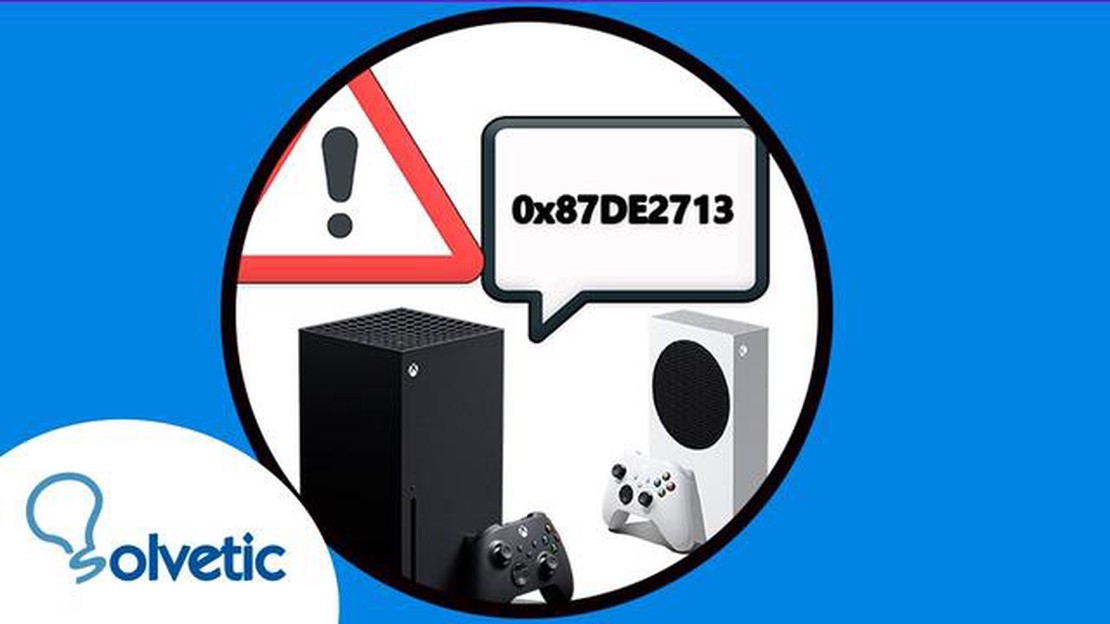
Xbox Series S를 소유한 게이머라면 게임을 플레이하거나 콘솔의 특정 기능에 액세스하는 동안 오류 코드 0x87DE2713이 발생했을 수 있습니다. 이 오류는 게임 경험을 즐기지 못하게 하기 때문에 실망스러울 수 있습니다. 하지만 몇 가지 문제 해결 단계를 통해 이 오류를 해결하고 다시 게임을 즐길 수 있습니다.
Xbox Series S의 오류 코드 0x87DE2713은 네트워크 연결에 문제가 있을 때 종종 발생합니다. 일시적인 네트워크 중단, DNS 설정 문제 또는 Xbox Live 서비스 문제 때문일 수 있습니다. 이 오류를 해결하려면 먼저 인터넷 연결을 확인하세요. 본체가 인터넷에 안정적으로 연결되어 있는지 확인하세요.
인터넷 연결이 정상적으로 작동하는 경우 Xbox Series S의 전원을 껐다가 다시 켜 보세요. 이렇게 하려면 본체를 완전히 끄고 전원에서 플러그를 뽑습니다. 몇 분 정도 기다린 다음 다시 연결하고 전원을 켭니다. 이렇게 하면 시스템이 새로 고쳐지고 오류의 원인이 될 수 있는 일시적인 결함이 제거됩니다.
오류가 지속되면 Xbox Series S에서 캐시를 지울 수도 있습니다. 이렇게 하려면 콘솔의 설정으로 이동하여 “시스템"을 선택한 다음 “저장소"를 선택합니다. 게임이 설치된 저장 장치를 선택하고 “로컬 저장 게임 지우기"를 선택합니다. 이렇게 하면 오류의 원인이 될 수 있는 손상되거나 오래된 캐시 파일이 모두 제거됩니다.
또 다른 해결책은 Xbox Series S의 시스템 업데이트를 확인하는 것입니다. 때때로 오래된 시스템으로 인해 콘솔에 오류 및 문제가 발생할 수 있습니다. 설정으로 이동하여 “시스템"을 선택한 다음 “업데이트"를 선택하고 사용 가능한 업데이트가 있는지 확인합니다. 사용 가능한 업데이트가 있으면 다운로드하여 설치하여 본체가 최신 소프트웨어를 실행하고 있는지 확인합니다.
이러한 문제 해결 단계로 Xbox Series S의 오류 코드 0x87DE2713이 해결되지 않는 경우 Xbox 지원팀에 문의하여 추가 지원을 받아야 할 수 있습니다. 상황에 맞는 구체적인 지침을 제공하고 문제 해결에 도움을 줄 수 있습니다.
전반적으로 Xbox Series S에서 오류 코드 0x87DE2713이 발생하면 실망스러울 수 있지만 올바른 문제 해결 단계를 따르면 쉽게 문제를 해결하고 게임 경험을 다시 즐길 수 있습니다.
오류 0x87DE2713은 Xbox Series S 사용자가 본체에서 특정 게임, 앱 또는 서비스에 액세스하거나 플레이하려고 할 때 발생할 수 있는 일반적인 문제입니다. 이 오류 코드는 일반적으로 사용자의 네트워크 연결에 문제가 있거나 Xbox Live 서비스에 일시적인 문제가 있음을 나타냅니다.
이 오류가 발생하면 Xbox Series S 본체에 “문제가 발생했습니다.” 또는 “지금 로그인할 수 없습니다.“라는 메시지가 표시될 수 있습니다. 나중에 다시 시도하세요.“라는 메시지가 표시됩니다. 특히 게임 세션 중이거나 중요한 기능에 액세스하려고 할 때 이 메시지가 표시되면 실망스러울 수 있습니다.
Xbox Series S에서 0x87DE2713 오류를 해결하고 문제를 해결하려면 다음 단계를 시도해 보세요:
위의 단계로 오류가 해결되지 않으면 Xbox 지원팀에 문의하여 추가 지원을 받아야 할 수 있습니다. 개별 상황에 따라 보다 구체적인 문제 해결 단계를 제공할 수 있습니다.
오류 0x87DE2713은 때때로 서버 문제 또는 Xbox Live 서비스의 유지 관리와 같이 사용자가 제어할 수 없는 외부 요인으로 인해 발생할 수 있다는 점에 유의하세요. 이러한 경우 Microsoft에서 문제가 해결될 때까지 기다려야 할 수도 있습니다.
이 문제 해결 단계를 따르고 알려진 문제에 대한 정보를 계속 확인하면 Xbox Series S에서 오류 0x87DE2713을 해결하고 게임 경험을 다시 즐길 수 있습니다.
오류 0x87DE2713은 Xbox Series S 게임 콘솔에서 발생하는 일반적인 오류 코드입니다. 일반적으로 “문제가 발생했습니다.” 또는 “오류가 발생했습니다.“라는 오류 메시지가 함께 표시됩니다. 이 오류 코드는 일반적으로 Xbox Live 서비스에 문제가 발생하여 본체가 특정 기능이나 콘텐츠에 액세스하지 못함을 나타냅니다.
오류가 발생하면 사용자는 게임 다운로드 또는 업데이트, 온라인 멀티플레이어 기능 액세스 또는 Xbox Live 계정에 로그인하는 데 문제가 발생할 수 있습니다. 이 오류는 실망스러울 수 있지만 문제를 해결하는 데 도움이 되는 몇 가지 문제 해결 단계가 있습니다.
0x87DE2713 오류의 가능한 원인 ###
이 문제 해결 단계를 따르면 Xbox Series S 본체에서 0x87DE2713 오류를 해결하고 Xbox Live 서비스에 액세스하여 문제 없이 게임을 즐길 수 있습니다.
오류 0x87DE2713은 Xbox Series S 사용자에게 발생할 수 있는 일반적인 문제입니다. 이 오류 코드는 일반적으로 게임 다운로드 또는 업데이트와 관련된 문제와 관련이 있습니다. 이 오류가 발생할 수 있는 요인은 다음과 같습니다:
0x87DE2713 오류를 해결하고 문제를 해결하려면 다음 해결 방법을 시도해 보세요:
오류 0x87DE2713은 Xbox Series S 사용자가 게임을 플레이하는 동안 발생할 수 있는 일반적인 문제입니다. 이 오류는 게임 경험에 큰 영향을 미치고 플레이어에게 불만을 야기할 수 있습니다.
함께 읽기: 안드로이드, iOS, 윈도우, 맥용 최고의 플랙 플레이어 15가지: 리뷰 및 비교
이 오류가 발생하면 사용자가 특정 게임 콘텐츠 또는 기능에 액세스하지 못하게 됩니다. 특정 게임을 실행하지 못하거나, 게임 업데이트를 다운로드하지 못하거나, 온라인 멀티플레이어 기능에 액세스하지 못할 수 있습니다.
이 오류는 새로운 게임을 플레이하거나 온라인 멀티플레이어 세션에서 친구와 함께하기를 간절히 기다리는 플레이어에게 특히 실망감을 안겨줄 수 있습니다. 이 오류는 게임 경험을 방해하고 플레이어가 좋아하는 게임을 최대한 즐기지 못하게 합니다.
함께 읽기: 아이폰에서 미디어 파일에 문제가 있는 모든 사람을 위한 Whatsapp 삭제
오류 메시지 자체는 문제의 구체적인 원인에 대한 제한적인 정보만 제공하므로 불만이 가중됩니다. 따라서 사용자가 스스로 문제를 해결하고 오류를 해결하기가 어렵습니다.
0x87DE2713 오류를 해결하기 위해 사용자는 네트워크 연결 문제 확인, 캐시 데이터 지우기, Xbox Series S 본체 초기화 등 다양한 문제 해결 단계를 수행해야 할 수 있습니다. 이러한 단계는 시간이 많이 소요될 수 있으며 기술적인 전문 지식이 필요할 수 있습니다.
경우에 따라 사용자가 Xbox 지원팀에 문의하거나 Microsoft에 서비스 요청을 제출하여 추가 지원을 받아야 할 수도 있습니다. 이 경우 번거로움이 가중되고 게임 중단 시간이 길어질 수 있습니다.
전반적으로 0x87DE2713 오류는 게임 경험에 상당한 영향을 미칠 수 있습니다. 게임 플레이가 중단되고, 사용자가 게임 기능에 액세스할 수 없으며, 해결하는 데 시간이 걸릴 수 있는 문제 해결 단계가 필요합니다. Xbox Series S에서 게임을 완전히 즐기려면 사용자가 이 오류를 즉시 해결하고 해결하는 것이 중요합니다.
Xbox Series S에서 0x87DE2713 오류가 발생하면 실망스러울 수 있지만, 문제를 해결하기 위해 취할 수 있는 몇 가지 문제 해결 단계가 있습니다.
먼저 Xbox Live 서비스 상태를 확인하는 것이 중요합니다. 오류 0x87DE2713은 때때로 Microsoft 측의 서버 문제로 인해 발생할 수 있습니다. 공식 Xbox 웹사이트의 Xbox Live 상태 페이지를 방문하여 알려진 서비스 중단 또는 유지 관리 기간이 있는지 확인하세요.
Xbox Series S를 다시 시작하여 오류가 해결되는지 확인하세요. 전원이 완전히 꺼질 때까지 본체 전면의 Xbox 버튼을 약 10초간 길게 누릅니다. 몇 초 기다린 다음 버튼을 다시 눌러 다시 켜세요. 콘솔이 시작되면 오류가 여전히 지속되는지 확인합니다.
Xbox Series S가 인터넷에 제대로 연결되어 있는지 확인하세요. 콘솔의 설정 메뉴에서 네트워크 설정을 확인하여 Wi-Fi 또는 이더넷 네트워크에 연결되어 있는지 확인합니다. 유선 연결을 사용하는 경우 모뎀과 라우터를 재설정해 보세요. 또는 무선 연결을 사용하는 경우 라우터에 더 가까이 다가가거나 유선으로 연결하여 안정성이 개선되는지 확인하세요.
콘솔 캐시를 지우면 Xbox Series S의 다양한 문제를 해결할 수 있습니다. 캐시를 지우려면 다음 단계를 따르세요:
Xbox Series S가 최신 시스템 소프트웨어를 실행 중인지 확인하세요. 콘솔의 설정 메뉴로 이동하여 “시스템” 또는 “업데이트” 섹션을 찾습니다. 사용 가능한 업데이트가 있으면 다운로드하여 설치하세요. 콘솔을 최신 상태로 유지하면 호환성 문제를 해결하고 성능을 향상시키는 데 도움이 될 수 있습니다.
위의 단계를 시도했는데도 Xbox Series S에서 0x87DE2713 오류가 계속 발생하는 경우 Xbox 지원팀에 문의하여 추가 지원을 받는 것이 가장 좋습니다. 맞춤형 문제 해결 조언을 제공하고 문제 해결에 도움을 줄 수 있습니다.
이들 문제 해결 단계를 따라하면 Xbox Series S에서 오류 0x87DE2713을 해결하고 게임 경험을 다시 즐길 수 있습니다.
Xbox Series S의 오류 0x87DE2713은 콘솔에서 콘텐츠를 다운로드하거나 설치하는 데 문제가 있음을 나타내는 일반적인 오류 코드입니다. 네트워크 연결 문제, 서버 문제 또는 Xbox Live 서비스 문제 등 다양한 이유로 인해 발생할 수 있습니다.
Xbox Series S에서 0x87DE2713 오류를 해결하기 위해 시도할 수 있는 몇 가지 단계가 있습니다. 먼저 네트워크 연결이 안정적이고 문제가 없는지 확인하세요. 콘솔과 라우터를 다시 시작하여 문제가 해결되는지 확인할 수도 있습니다. 문제가 지속되면 콘솔에서 캐시를 지우거나 공장 초기화를 수행해야 할 수 있습니다. 이러한 단계 중 어느 것도 작동하지 않으면 Xbox 지원팀에 문의하여 추가 지원을 받아야 할 수 있습니다.
다양한 이유로 인해 Xbox Series S에서 게임을 다운로드할 때 0x87DE2713 오류가 발생할 수 있습니다. 일시적인 서버 문제이거나 네트워크 연결 문제일 수 있습니다. Xbox Live 서비스에 문제가 있을 수도 있습니다. 오류를 해결하려면 콘솔을 다시 시작하거나 네트워크 연결을 확인하거나 콘솔 캐시를 지우세요. 문제가 지속되면 Xbox에서 문제가 해결될 때까지 기다리거나 지원팀에 문의하여 추가 지원을 받아야 할 수 있습니다.
오류 0x87DE2713은 콘솔에서 콘텐츠를 다운로드하거나 설치하는 데 문제가 있음을 나타내는 일반적인 오류 코드로, Xbox Series S뿐만 아니라 다른 Xbox 콘솔에서도 발생할 수 있습니다. 오류를 해결하기 위한 문제 해결 단계는 일반적으로 모든 Xbox 콘솔에서 동일하므로 해당 콘솔에서 이 오류가 발생하는 경우 Xbox One 또는 Xbox Series X에서 동일한 해결 방법을 시도해 볼 수 있습니다.
예, Xbox Series S의 오류 0x87DE2713은 Xbox 지원팀에 문의하지 않고도 해결할 수 있는 경우가 많습니다. 네트워크 연결 확인, 콘솔 및 라우터 다시 시작, 콘솔 캐시 지우기와 같은 몇 가지 기본적인 문제 해결 단계를 시도해 볼 수 있습니다. 이러한 단계를 통해 문제를 해결하고 오류 없이 콘텐츠를 다운로드하거나 설치할 수 있는 경우가 많습니다. 그러나 문제가 지속되면 Xbox 지원팀에 문의하여 추가 지원을 받아야 할 수 있습니다.
Xbox Series S의 오류 0x87DE2713은 게임 다운로드 또는 업데이트에 문제가 있음을 나타내는 일반적인 오류 코드입니다. 일반적으로 네트워크 문제 또는 Xbox Live 서비스에 문제가 있을 때 발생합니다.
레이저 폰 3 출시일, 가격 및 사양 루머 게임 중심 스마트폰 라인업의 후속작으로 많은 기대를 모으고 있는 Razer Phone 3는 출시일, 가격, 사양에 대한 소문과 추측으로 기술 업계에 큰 파장을 불러일으키고 있습니다. 전작인 레이저 폰 2의 성공을 기반으로 한 …
기사 읽기닌텐도 스위치 최고의 인디 게임 게임과 관련하여 닌텐도 스위치는 팬들의 사랑을 받고 있습니다. 독특한 하이브리드 게임 경험을 제공할 뿐만 아니라 수많은 놀라운 인디 게임을 자랑합니다. 캐주얼 게이머든 하드코어 마니아든, 닌텐도 스위치는 모두를 위한 게임을 제공합니다. …
기사 읽기패러렐즈 데스크탑에 맥 OS 모하비를 설치하는 방법. Parallels Desktop은 사용자가 Windows 컴퓨터에서 macOS 운영 체제를 실행할 수 있는 소프트웨어입니다. 도움을 받으면 Windows 컴퓨터에 최신 버전의 macOS Mojave를 쉽게 설치하고 …
기사 읽기PS5용 최고의 레이싱 게임 9가지 플레이스테이션 5를 소유하고 있고 레이싱 게임을 좋아하신다면 운이 좋으실 겁니다. PS5는 강력한 하드웨어와 놀라운 그래픽 기능으로 놀라운 게임 경험을 제공합니다. 사실적인 시뮬레이션을 선호하든 아케이드 스타일의 레이싱을 선호하든, …
기사 읽기FIFA 21 계정 정지 또는 금지 해결 방법 | 2023년 신규 기능! FIFA 21 계정이 정지되거나 금지되는 것은 모든 게이머에게 실망스러운 경험이 될 수 있습니다. 게임 서비스 약관을 위반했거나 게임 개발자의 오류로 인한 것이든, 그 결과는 심각할 수 있습니다. …
기사 읽기겨울을 맞이하여 비즈니스 에너지 소비에서 고려해야 할 요소 겨울은 에너지 소비 측면에서 비즈니스에 특별한 시기입니다. 낮은 기온, 난방 및 조명 에너지 비용, 난방 및 환기 시스템의 부하 증가는 모두 조직의 에너지 효율에 영향을 미칩니다. …
기사 읽기